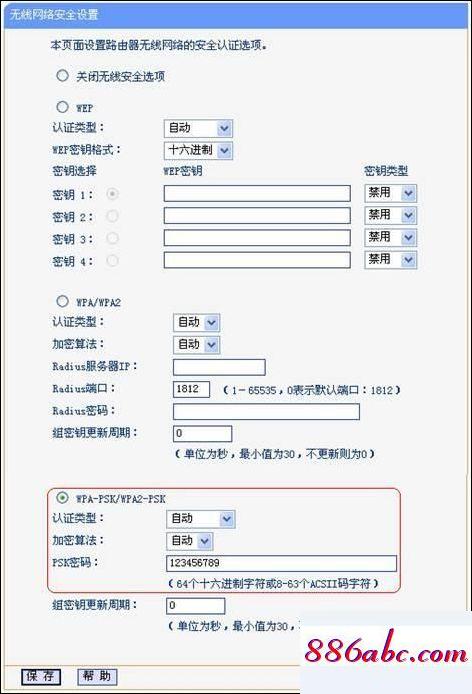智能手机时代都将使用无线网络。有些朋友家庭网络,但不知道如何设置无线网络路由器!如何设置无线网络设置无线网络路由器?第一,如果无线路由器!此路由器可以设置无线网络。这里是如何建立分享给大家一个无线网络路由器
如何建立一个无线网络路由器
一个新的路由器的购买将有安装说明!!说明上面会标明输入IP地址。例如,我的无线路由器需要输入192.168.1.253,这不是一些输入相同。
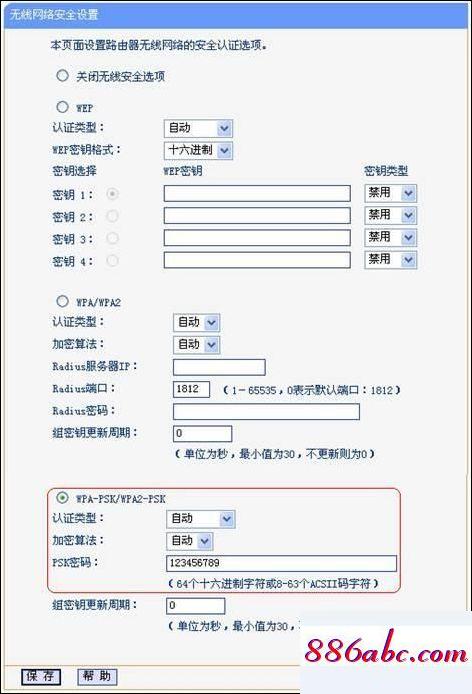
然后连接到一个无线路由器,IP在浏览器上输入指令。按回车键!!但有很多童鞋都可能进入开放后发现。我也遇到了。采用的方法是在使用移动电话连接到无线路由器的网络,在手机浏览器打开IP地址。可以发现在(供个人使用的,不是每个人都适用)!!
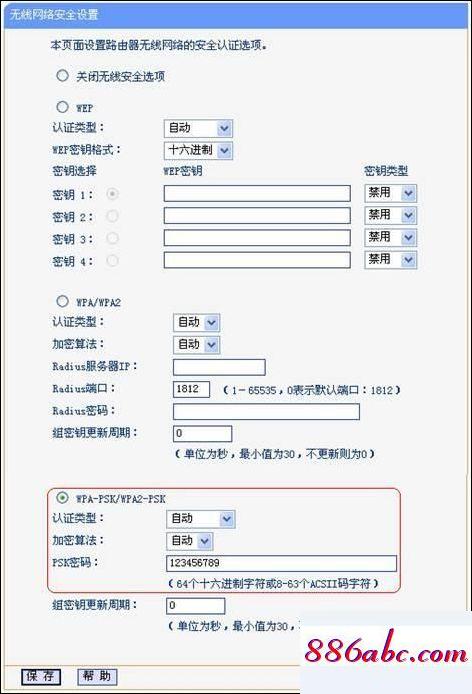
输入IP的开放将有一个登录提示后。默认的用户名和密码都是admin输入登录后!!!
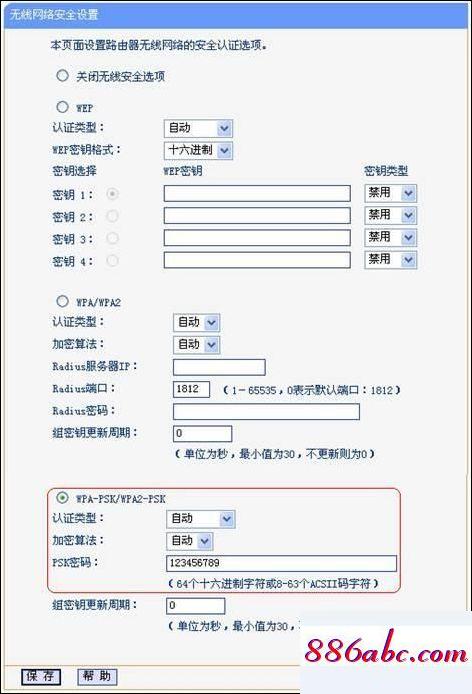
登录成功后设置里面点击左侧导航指南!!
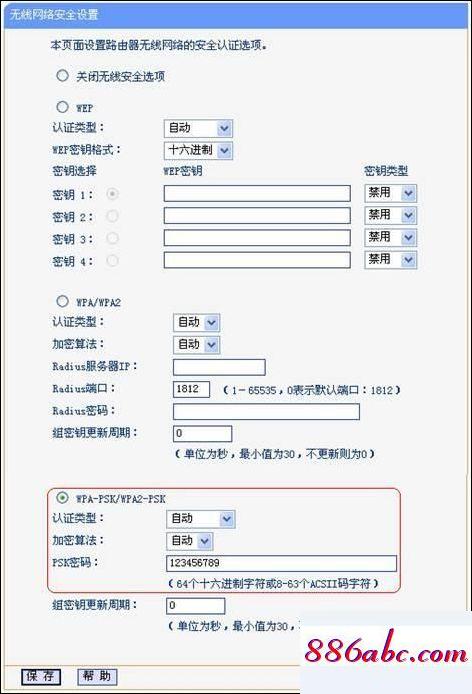
然后接下来的几个选项,你可以选择下一步!!这将是相关的提示说明和解释!!
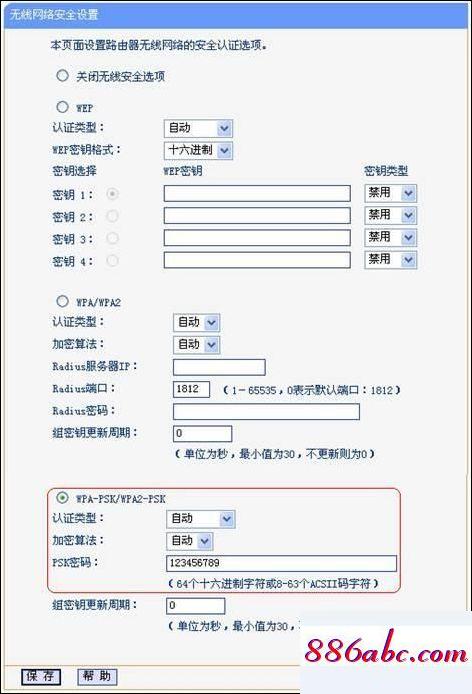
然后输入你的宽带账号和密码。输入完毕后,单击“下一步”!!
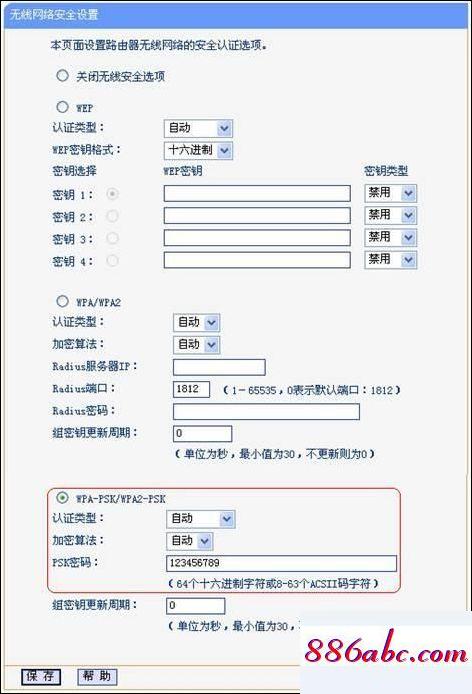
然后进入两个重要的,最重要的是密码。SSID是无线的帐户名称!是!WPA无线网络的密码!!
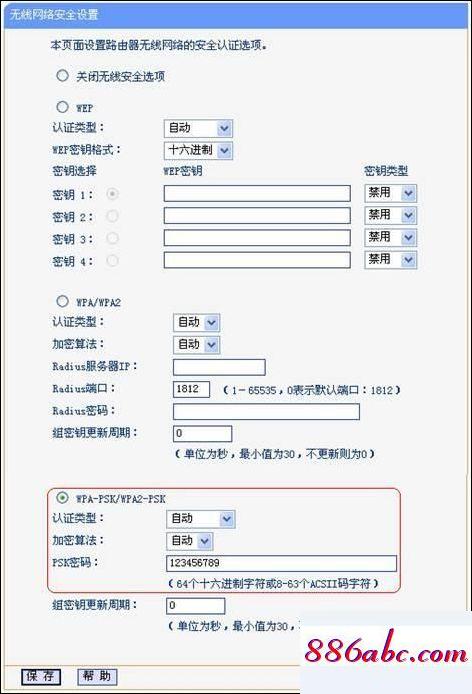
然后单击“下一步”。单击“完成”按钮重新启动路由器。重启后,无线网络可以设置成功!!